A2dp как включить на андроид магнитоле
Опубликовано: 05.07.2024
Думаю это проблема не только СЕАТа с RCD-510 и даже не только VAGомобилей с данной моделью магнитол, но и в целом немалого количества автовладельцев, чьи железные кони оснащены системами хэндсфри через bluetooth.
А проблема заключается в следующем. Подключив телефон к автомобильной хэндсфри, особо "умный" стандарт A2DP (которым сейчас оснащают, наверное, все смартфоны) начинает передавать звуки, издаваемые телефоном, не в собственный динамик, а в аудиосистему автомобиля. Но! Если в магнитоле при этом не активирован режим Bluetooth-audio, а включено, например, радио или воспроизведение с CD/SD источников, то звуки эти теряются где-то в радиоэфире и в акустику не попадают. На входящий телефонный вызов же магнитола уже реагирует, глушит звучащий источник и начинает выводить звук с телефона в акустику авто.
Казалось бы это пустяк, но только не для тех пользователей, кто в качестве навигатора использует свои телефоны. Ведь аудио-подсказки по маршруту также, как и остальные звуки, нигде не звучат.
Решений проблемы видится несколько:
1. использование навигационного софта, который в своих настройках позволяет выбрать куда выводить звук.
2. использование телефона, который позволяет отключить использование A2DP.
3. использование стороннего софта, который будет прибивать A2DP.
4. отключение поддержки A2DP в самой автомагнитоле.
5. использование для навигации отдельного устройства.
6. неиспользование штатной хэндсфри.
К первому варианту мне не хотелось бы прибегать, т.к., насколько я успел разобраться, сейчас это умеют делать только последние версии СитиГайда, а я уже использую другое ПО, хотя возможно, что придется к нему вернуться.
Функционал для использования второго способа в моем телефоне не предусмотрен. Менять пока не намерен, да и есть ли в продаже модели с такими возможностями?
Третий пункт кажется вполне реальным, но пока не нашел в Google Play чего-то, что работало бы без побочных эффектов или же недоработок.
Пункт 4 кажется самым правильным и простым решением, но в своей RCD 510 я такой возможности найти не смог.
Варианты 5 и 6 тоже не оптимальны. Отдельный навигатор, кроме дополнительных материальных затрат, добавляет различные неудобства. А забыть/забить о штатной хэндсфри тоже никак не хочется — я и так-то не любитель говорить по телефону за рулем (разве что в пробках, когда двигаешь на несколько метров раз в пару минут), а уж говорить по телефону держа его у уха — это вообще моветон. Ибо и штраф с 1 сентября теперь за это подрос до 1500 рублей, и небезопасно — реально снижается внимание к дорожной ситуации. Ну а наушник/гарнитура — имеют те же недостатки, что и отдельный навигатор.
Подытоживая, могу сказать, что ищу возможности решения вопроса способами 4, 3, 1, 2 (в порядке убывания предпочтения) и с радостью выслушаю рекомендации/советы по ним.
Стандарт беспроводной передачи данных между устройствами Bluetooth, несмотря на небольшой радиус действия, пользуется популярностью по всему миру и активно применяется для решения многих задач. Удобство использования интерфейса Bluetooth в смартфонах, компьютерах и прочих цифровых устройствах обеспечило динамичное развитие и продвижение технологии. Многие производители телефонов даже лишают свои девайсы 3,5-миллиметрового разъёма под наушники, приучая пользователей прослушиванию аудио без проводов. Современные смартфоны поддерживают стандарт A2DP Bluetooth, который даёт возможность использования беспроводных наушников или колонок.

Как использовать A2DP профиль в телефоне.
Что такое профиль A2DP
Функционал телефонов с каждым годом расширяется, в результате чего мобильное устройство кроме основной своей задачи давно уже способно выполнять множество других. Обнаружив в смартфоне профиль A2DP, некоторые пользователи задаются вопросом, что это такое. Именно эту тему мы и раскроем. Профиль Bluetooth A2DP (Advanced Audio Distribution Profile) является расширенным протоколом беспроводного распространения аудио между устройствами. Передача стереозвука осуществляется по каналу Bluetooth в режиме реального времени. Устройства, поддерживающие A2DP, можно разделить на два типа:
- Передатчик, в качестве которого может выступать смартфон, планшет, приставка Smart-TV, КПК или другой девайс. В данном случае задача устройства заключается в передаче аудио.
- Приёмник (наушники, портативная колонка, автомагнитола и пр.), то есть устройство, принимающее аудио сигнал.
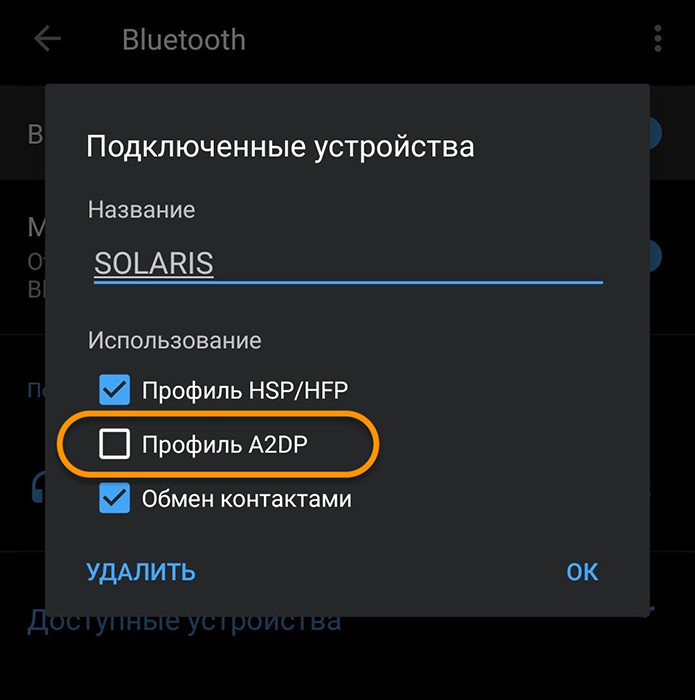
Особенности функционирования
Задействование соединения Bluetooth обеспечивается профилями, которые поддерживает устройство, их наличием и определяются функциональные возможности, а также спектр оборудования, с коим возможно взаимодействие. Нередко в связке с A2DP поддерживается и профиль AVRCP, обеспечивающий устройству управление функционалом телевизора, системы домашнего кинотеатра, автомагнитолы и т. д., то есть выполнение функций пульта дистанционного управления. Просто обеспечить связь по каналу недостаточно, для выполнения необходимых задач и источник сигнала, и приёмник должны обладать поддержкой одних и тех же профилей. Их реализация зависит от конструктивных особенностей аппаратного обеспечения, специфики, а также политики производителя.
Поддержка профиля A2DP предполагает передачу стереофонического потока аудио от источника сигнала к беспроводной гарнитуре или прочим устройствам воспроизведения звука и, как было сказано выше, небольшие потери качества при этом неизбежны из-за особенностей технологии Bluetooth. Чаще всего сжатие передаваемого потока осуществляется с применением стандартного кодека SBC или другого, например, MP3, AAC и пр. Так, взаимодействующие устройства согласуют кодек, которым будет обрабатываться сигнал (оба должны поддерживать один и тот же) и параметры кодирования (битрейт, частота дискретизации). Отметим, что в случае использования SBC качество звука будет ниже, чем при кодировании с помощью MP3 со стандартными настройками.
Технология обеспечивает передачу данных в пределах около 10 метров, на более дальнем расстоянии сигнал будет прерываться, возникнут помехи. При этом следует учитывать и наличие препятствий в виде стен, перегородок и пр., так что для стабильности соединения взаимодействующие устройства должны находиться поближе друг к другу. На сегодняшний день технология A2DP значительно уступает по качеству передаваемого аудио более современным, усовершенствованным стандартам AptX и AptX HD, обеспечивающим передачу звука почти без потерь.
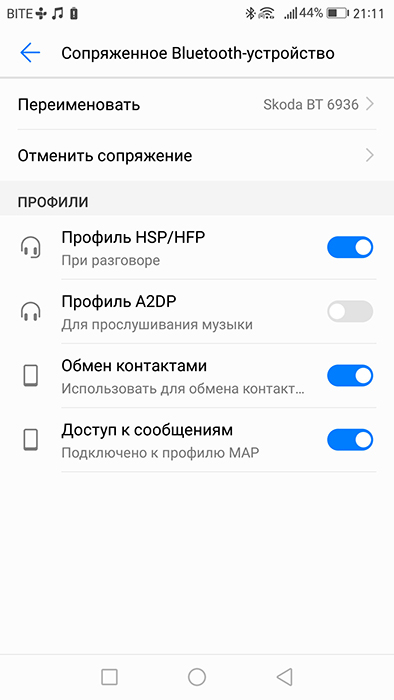
Где используется
Технология широко используется и профиль A2DP можно встретить в самых разных устройствах, таких как смартфоны, планшеты, КПК, ноутбуки, колонки, гарнитуры, беспроводные наушники, акустические системы, Smart TV и прочие девайсы с поддержкой Bluetooth. Вы сможете подключить телефон к магнитоле или любым другому цифровому оборудования при наличии A2DP среди их характеристик, а также управлять воспроизведением. Стандарт поддерживает операционные системы Windows, Linux, Mac OS X и мобильные ОС Android, iOS, Windows Phone, BlackBerry. Возможность передачи аудио требует синхронизации устройств, для чего нужно включить A2DP Bluetooth на девайсе и выбрать приёмник, как это осуществить рассмотрим ниже на примере Android. Совместимость оборудования с технологией A2DP позволяет соединять девайсы независимо от их модели и производителя, что очень удобно.
Как правильно подключить
Для применения стандарта связи A2DP необходимо активировать соответствующую функцию в настройках поддерживающего девайса. Например, на смартфонах под управлением Android потребуется включить Bluetooth. Сделать это можно, обратившись к настройкам (опция доступна в блоке «Беспроводные сети») или из шторки уведомлений, открывающейся с рабочего стола, что будет ещё быстрее. Если профиль A2DP поддерживается смартфоном, то будет активирован, при этом в настройке он не нуждается. Далее потребуется включить наушники, которые должны быть заряжены.
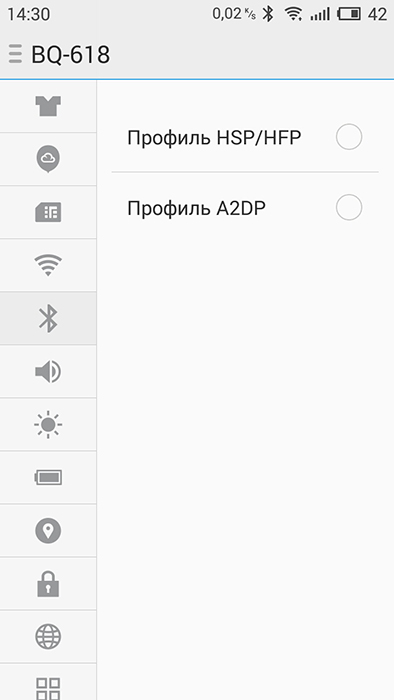
Смартфон обнаружит устройство и его необходимо выбрать из списка доступных для соединения по Bluetooth устройств, за этими действиями последует синхронизация. Чтобы пользоваться благами современных технологий передачи аудио A2DP Bluetooth, пользователю не нужно ничего дополнительно настраивать, функция доступна сразу же после активации при условии поддержки стандарта связи обоими устройствами.
А2DP – это расширенный протокол, который обеспечивает беспроводную передачу стереозвука между устройствами (колонок, наушников, магнитол) через канал Вluetooth в режиме настоящего времени.
Приборы с поддержкой A2DP разделяются на 2 класса:
- передатчик (мобильные телефоны, приставка Smart-TV или устройство, которое осуществляет аудио-звук);
- приемник (радионаушники, магнитола, портативные колонки).
![]()
Как включить A2DP
Стандартные настройки поддерживаются всеми универсальными ОС, начиная от Windows до мобильного Андроида.
Совместимые оборудования можно синхронизовать вне зависимости от марки и модели. Для того чтобы воспользоваться связью А2DP, необходимо активировать опцию в настройках поддерживающего интерфейса. На смартфонах с операционной системой Аndroid включается Вluetooth.
Выполнить это действие можно при помощи настроек (функция находится в разделе «Беспроводные сети»). При условии, если А2DP установлен на смартфоне под ОС Аndroid, активация выполняется без дополнительных настроек. Далее с помощью опций выбираются заряженные наушники и подключаются к устройству. При поиске Bluetooth смартфон находит из списка нужное устройство, подключает и выполняет синхронизацию.
Особенности А2DP
Для сжатия звука применяются стандартные кодеки MP3 и SBC. На синхронизованных и взаимосвязанных устройствах производится кодировка для обработки аудиосигнала. Причем они должны быть настроены одинаково.
Однако совместно с А2DP поддерживается и профиль AVRCP, с помощью которого можно управлять системой домашнего кинотеатра или магнитолы, поскольку он выполняет функцию дистанционного пульта.
Элементарно поддерживать связь по каналу недостаточно, необходим источник сигнала, и приемник должен соединять одни и те же профили. Их доступность зависит от уникальных свойств не только программы, но и от принципа работы и политики производителя.
Если не удается подключить автомобиль или устройство Bluetooth к телефону, выполните перечисленные ниже действия.
Шаг 1. Убедитесь, что Bluetooth работает и подключение настроено
- Выключите Bluetooth, а затем включите его снова. Подробнее…
- Убедитесь, что связь между устройствами установлена. Подробнее…
- Перезагрузите устройства. Подробнее о том, как сделать это на телефоне Pixel или устройстве Nexus…
Шаг 2. Устраните проблему
Шаг 1. Удалите устройства из памяти телефона
- Откройте настройки телефона.
- Выберите Подключенные устройства Ранее подключенные устройства. Если пункта "Ранее подключенные устройства" нет, нажмите Bluetooth.
- Рядом с каждым неиспользуемым устройством нажмите на значок настроек УдалитьОК.
- Если вы уже подключали телефон к автомобилю, рядом с названием автомобиля коснитесь значка настроек УдалитьОК.
Шаг 2. Удалите список телефонов из памяти автомобиля
Инструкции для этого вы найдете в руководстве к автомобилю.
- Удалите все телефоны, которые вы сейчас не используете.
- Удалите свой телефон, если вы уже подключали его к автомобилю.
Шаг 3. Обновите список устройств, затем установите соединение
Ознакомьтесь с руководством к автомобилю и выясните, откуда устанавливать соединение: с телефона или из автомобиля.
Подключение с телефона
- Убедитесь, что ваш автомобиль виден телефону и готов к подключению.
- Откройте настройки телефона.
- Выберите Подключенные устройства. Если вы видите кнопку Bluetooth, нажмите ее.
- Выберите Добавить устройство название автомобиля.
Подключение из автомобиля
- Откройте настройки телефона.
- Выберите Подключенные устройства . Если вы видите кнопку Bluetooth, нажмите ее.
- Не переключайтесь на другое приложение.
- Выберите свой телефон в списке устройств на экране автомобиля.
- При необходимости убедитесь, что PIN-коды на экране телефона и автомобиля совпадают.
- Нажмите Разрешить доступ к контактам и журналу звонков.
- Нажмите Добавить, Принять или Подтвердить.
Не удается подключиться к Wear OS
- Если вы впервые подключаете часы к телефону, прочитайте эту статью.
- Если подключение часов к телефону нестабильно, прочитайте эту статью.
Не удается подключиться к другому аксессуару
- Ознакомьтесь с руководством к аксессуару и убедитесь, что он виден другим устройствам и готов к подключению.
- Когда аксессуар готов к подключению, на нем обычно загорается синяя лампочка.
- Некоторые аксессуары, например клавиатуры-чехлы, нужно сначала физически подключить к устройству.
- Обновите список аксессуаров.
- Откройте настройки телефона.
- Выберите Подключенные устройства. Если вы видите кнопку Bluetooth, нажмите ее.
- Выберите Добавить устройство название аксессуара.
Внимание! Слушать музыку по Bluetooth можно не во всех машинах. Если проблема связана с автомобилем, прочитайте руководство к нему.
- Убедитесь, что звук включен на телефоне, а также в автомобиле или на аксессуаре.
- Убедитесь, что другие устройства, подключенные к телефону, в данный момент не проигрывают музыку.
- Включите профиль A2DP. Вот как это сделать:
- Откройте настройки телефона.
- Выберите Подключенные устройства. Если вы видите кнопку Bluetooth, нажмите ее.
- Если вы видите пункт Ранее подключенные устройства, нажмите на него.
- Нажмите на значок настроек рядом с названием автомобиля или аксессуара.
- Включите профиль A2DP.
Внимание! Совершать и принимать звонки по Bluetooth можно не во всех машинах. Если проблема связана с автомобилем, прочитайте руководство к нему.
![Профиль A2DP]()
A2DP — это расширенный профиль потока аудио, отвечающий за передачу звука по радиочастотному каналу Блютуз на принимающий аппарат. Технология A2DP Bluetooth не задействует провода, мешающие использованию мобильных аудиоустройств.
Что означает профиль A2DP
Это популярный стандарт связи у пользователей смартфонов. Он даёт возможность использовать беспроводные наушники или мобильные колонки.
A2DP (Advanced Audio Distribution Profile) переводится как «усовершенствованный аудиопрофиль». Технология создана для стандартизации передачи стереозвука по Блютуз.
Существует 2 вида устройств: передающее и приемное (это девайсы небольшого размера, выполненные в форме Блютуз-гарнитуры: громкоговоритель, музцентр, наушники, автомагнитола).
![использование связи]()
Передающим устройством могут служить смартфоны, приставки Smart-TV, планшеты, карманные ПК или десктопы, звук с которых поступает на Блютуз-стереонаушники. Дальность действия технологии составляет примерно 10 м, в связи с чем лучше держать наушники рядом со смартфоном. На более значительном расстоянии передача звука будет происходить с некоторыми помехами или прерывисто.
Чтобы приступить к использованию связи A2DP, потребуется активация конкретной опции в настройках мобильного телефона. На Андроид-гаджетах нужно всего лишь открыть шторку уведомлений и произвести активацию Блютуз. Сам профиль начнет работать автоматически, если поддерживается. Настраивать A2DP не нужно
Особенности Advanced Audio Distribution Profile
Зачастую профиль обладает поддержкой AVRCP. Что требуется для управления передающим устройством на небольшом расстоянии.
![особенности технологии]()
Пропускная способность Блютуз не такая большая, чтобы пропускать без сжатия 2-канальный сигнал хорошего качества, в связи с чем в A2DP профиле возможно применение разных кодеков, обеспечивающих сжатие цифрового потока. Обычно это кодек SBC, реже — MP3, AAC и прочие. Они должны обеспечивать поддержку обоих аппаратов — наушников и смартфона.
Нужно заметить, что качество сигнала при применении кодека SBC хуже, чем MP3 с обычными опциями сжатия. Когда приемное и передающее устройства устанавливают связь, то происходит согласование используемого кодека, настроек кодировки: частоты дискретизации, битрейта и другого.
Где используется профиль
Профиль A2DP поддерживает почти все новейшие ОС:
- iOS;
- Андроид;
- BlackBerry;
- Linux;
- Windows Mobile;
- Mac OS X;
- Windows XP, 7, 10, Виста.
Также этого профиль используют современные SmartTV, автомагнитолы, ноутбуки и другие устройства с поддержкой BlueTooth.
Читайте также:





